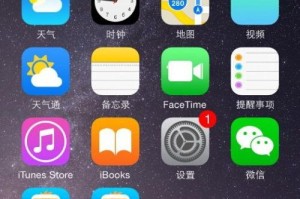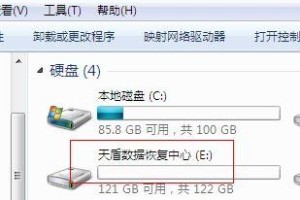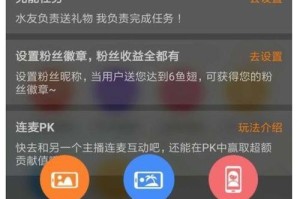电脑突然不出声了,开不了机,这可怎么办呢?别急,让我来帮你一步步排查问题,解决这个棘手的问题吧!
一、检查音箱和耳机
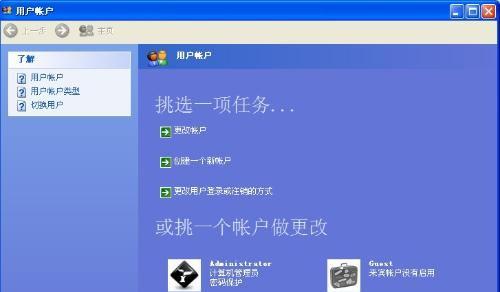
首先,你得确认一下是不是音箱或耳机的问题。你可以尝试以下几种方法:
1. 检查音箱插头:确保音箱插头已经正确插入电脑的音频接口,并且插头没有松动。
2. 尝试使用耳机:将耳机插入电脑的音频接口,看看电脑是否能发出声音。如果耳机能发出声音,那么问题可能出在音箱上。
3. 检查音箱电源:如果音箱是插电式的,请确保音箱已经接通电源。
二、检查电脑音频设置
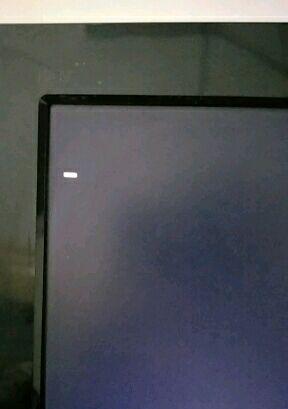
如果音箱和耳机都没有问题,那么可能是电脑的音频设置出了问题。你可以按照以下步骤进行排查:
1. 检查音量:确保电脑的音量不是静音状态。你可以通过以下方式调整音量:
- 按下键盘上的“音量 ”或“音量-”键调整音量。
- 右键点击任务栏上的音量图标,调整音量。
2. 检查音频设备:在控制面板中,找到“硬件和声音”选项,然后点击“声音”。
- 在“播放”选项卡中,确保你的音频设备已经设置为默认设备。
- 如果有多个音频设备,尝试将其他设备设置为默认设备,看看是否能解决问题。
三、检查电脑驱动程序

电脑驱动程序出现问题也可能导致电脑不出声。你可以按照以下步骤检查和更新驱动程序:
1. 检查音频驱动程序:在控制面板中,找到“硬件和声音”选项,然后点击“设备管理器”。
- 展开“声音、视频和游戏控制器”类别,查看音频驱动程序是否正常。
- 如果发现音频驱动程序有问题,右键点击它,选择“更新驱动程序”。
2. 检查其他相关驱动程序:除了音频驱动程序,其他相关驱动程序(如显卡驱动程序)也可能导致电脑不出声。你可以尝试更新这些驱动程序。
四、检查系统设置
系统设置也可能导致电脑不出声。你可以按照以下步骤检查系统设置:
1. 检查系统声音:在控制面板中,找到“硬件和声音”选项,然后点击“声音”。
- 在“程序事件”选项卡中,确保“启动程序”和“关闭程序”事件已经分配了声音。
2. 检查系统声音主题:在控制面板中,找到“硬件和声音”选项,然后点击“声音”。
- 在“声音主题”选项卡中,确保“声音主题”设置为“Windows默认主题”。
五、重置电脑
如果以上方法都无法解决问题,你可以尝试重置电脑。以下是重置电脑的步骤:
1. 创建恢复驱动器:在控制面板中,找到“系统”选项,然后点击“系统恢复”。
- 点击“创建恢复驱动器”,按照提示创建恢复驱动器。
2. 重置电脑:在控制面板中,找到“系统”选项,然后点击“恢复”。
- 点击“高级启动”,然后点击“重置此电脑”。
- 选择“保留我的文件”,然后按照提示重置电脑。
通过以上步骤,相信你一定能够解决电脑不出声的问题。如果问题依然存在,那么可能需要联系专业的电脑维修人员了。祝你好运!